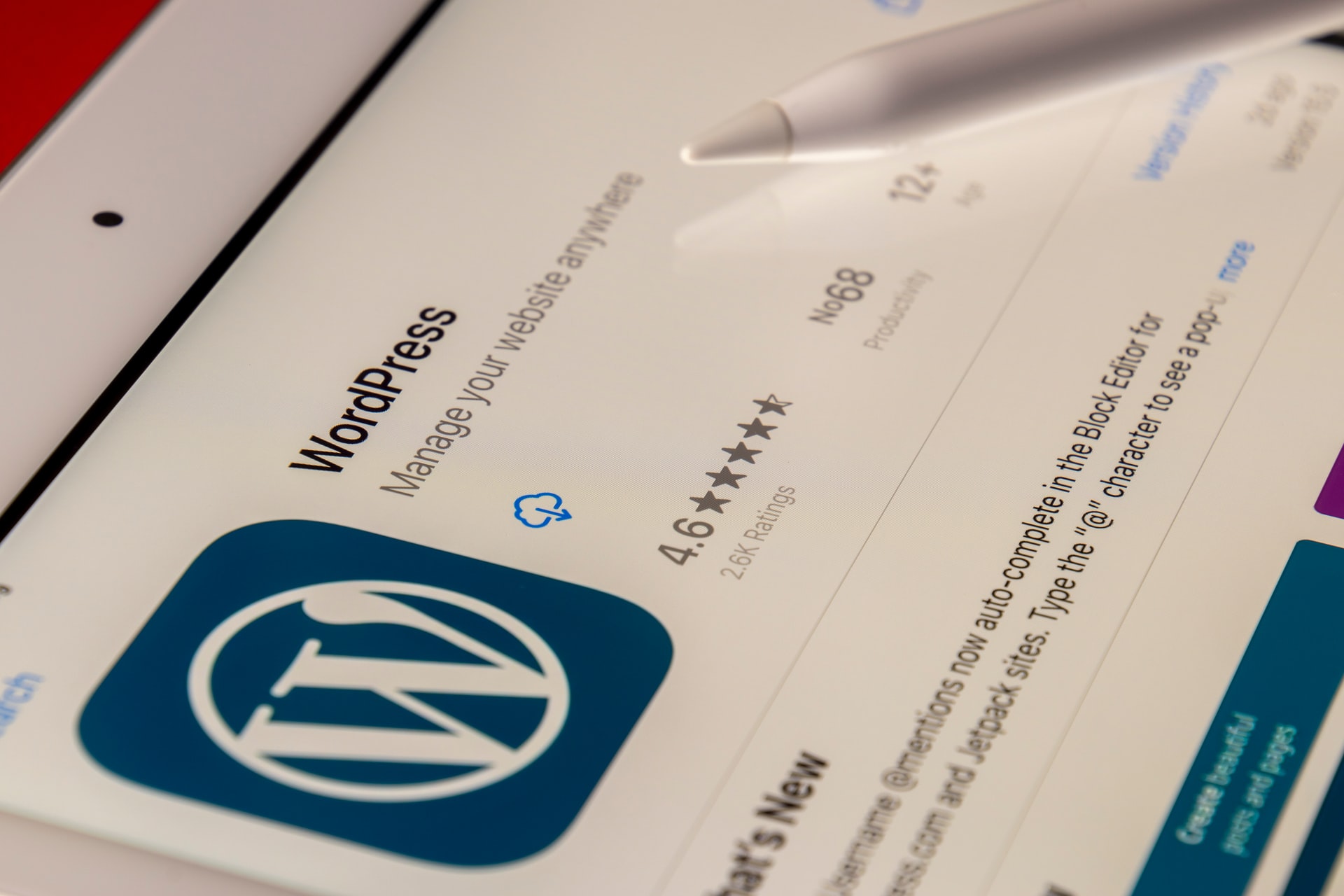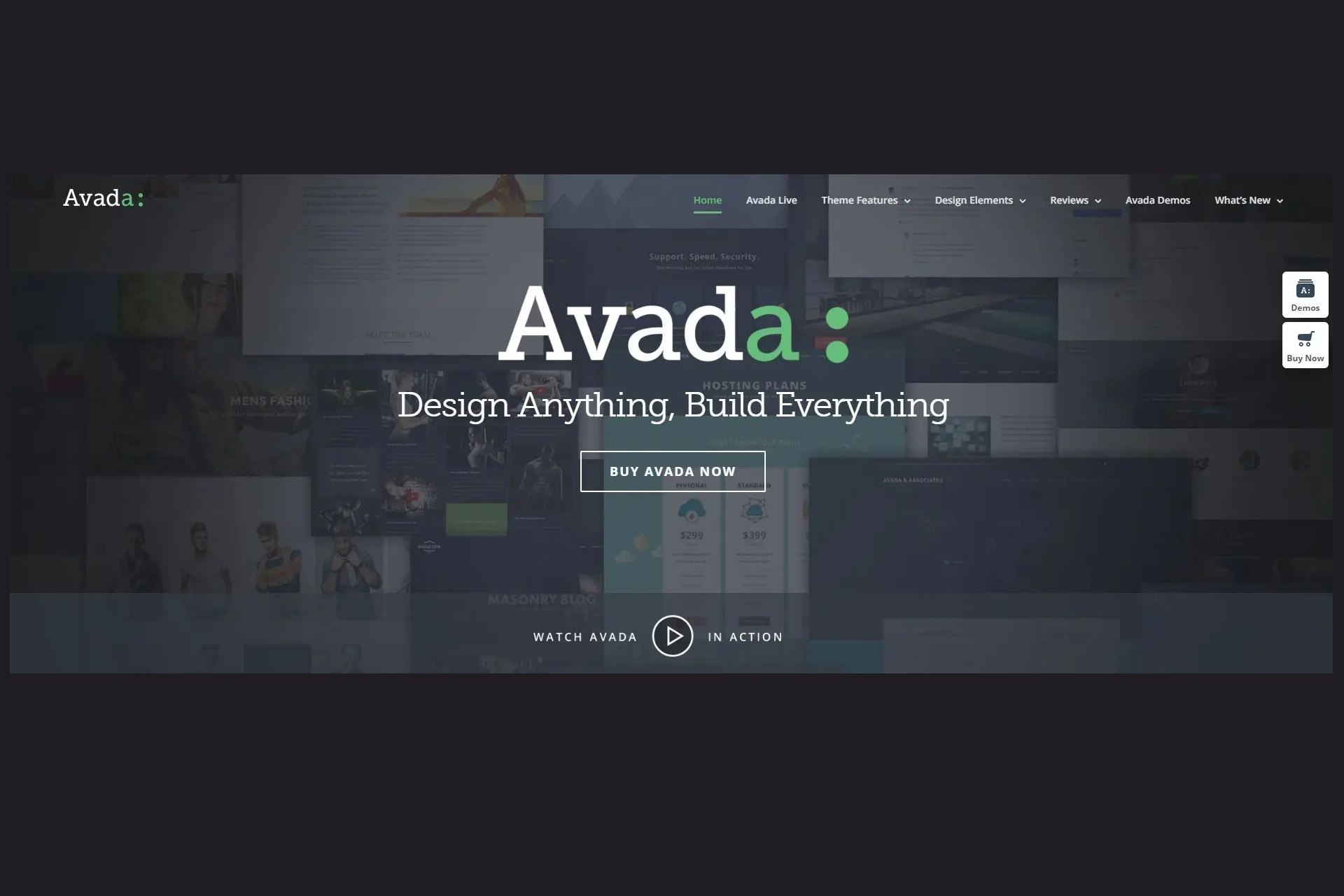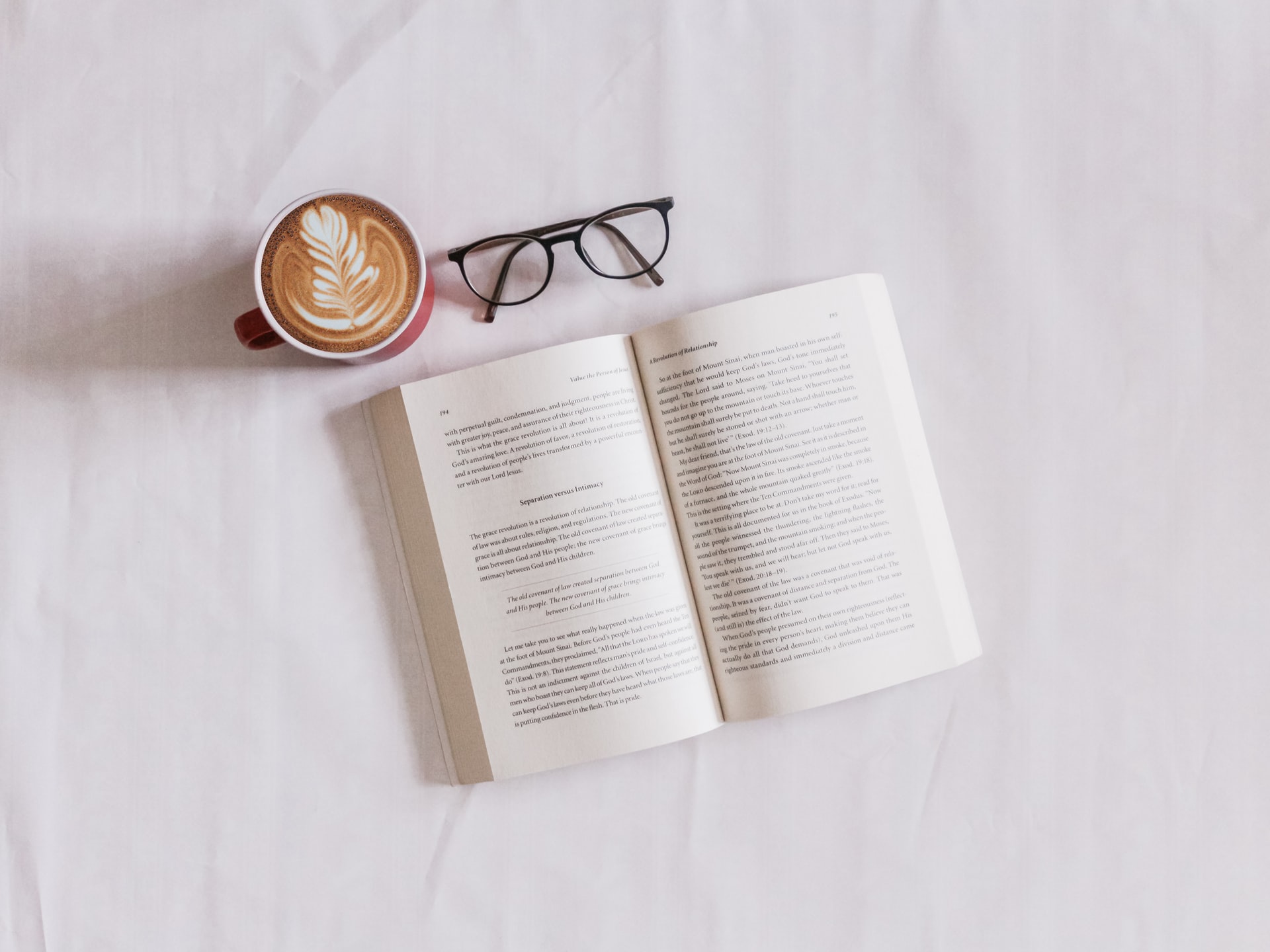Een widget is eigenlijk een soort kleine module als aanvulling op je bestaande WordPress website. Een WordPress website kan wel zonder een widget maar een widget kan niet zonder een WordPress website. Een widget is een soort module die toegevoegd kan worden in een van je sidebars.
Voor WordPress zijn er wellicht wel honderden/duizenden plugins (die als widgets kunnen worden gebruikt) beschikbaar. Maar een widget hoeft niet perse een plugin te zijn. Zo kan je bijvoorbeeld ook zelf bijvoorbeeld tekst/html/plaatje als widget toevoegen.
Voorbeeld widget websiteacademie.nl
Laten we even websiteacademie.nl als voorbeeld nemen zodat je ook visueel ziet wat een widget nu precies is. Hieronder een plaatje van websiteacademie.nl, hiervan staat heel de rechter sidebar vol met widgets.
Widget instellen
Mocht je bepaalde widgets willen toevoegen of verwijderen dan kunnen we deze via de admin omgeving van je WordPress website aanpassen.
1) Ga naar je admin omgeving van je website www.URL.nl/wp-login
2) Ga naar het menu [Weergave] – [Widgets]
3) We zien nu een overzicht van de beschikbare widgets (links) en aan de rechterkant de sidebars van je WordPress website. De sidebars aan de rechterkant is ook wat je daadwerkelijk ziet op je website. Als je daar iets toevoegt of verwijdert dan zal dit direct zichtbaar zijn op de website.
4) Het toevoegen van een widget werkt door middel van het drag and drop principe. Pak een beschikbare widget beet en sleep deze naar de gewenste sidebar. Als voorbeeld gaan wij het adres (dat is widget Text omdat we zelf de tekst moeten invullen) toevoegen aan je sidebar. We pakken de widget [Text] beet en slepen deze naar Sidebar 1 (hoofd sidebare).
5) De widget zal gelijk openklappen als je deze toevoegt aan de sidebar en is tot nu toe nog niet zichtbaar op de website (pas nadat je op de [Save] knop hebt gedrukt). Vul de gewenste adres gegevens in, vergeet niet om de optie “Automatically add paragraphs” aan te vinken zodat er ook echt een ENTER komt op de website. Het is ook mogelijk om de widget te tonen/verbergen voor sommige pagina’s, deze instellingen spreken voor zich. Indien klaar, klik op de knop [Save].
6) Nadat je op de knop [Save] hebt gedrukt is de widget direct zichtbaar op de website. Mocht je de widget weer willen verwijderen dan kan je deze door middel van drag and drop er weer eruit slepen of op de link verwijderen klikken in de widget.
Succes!